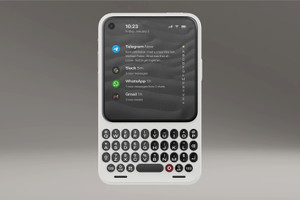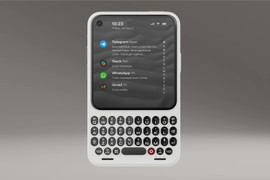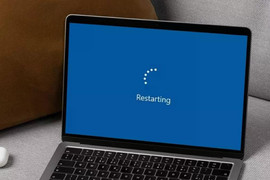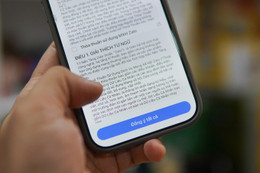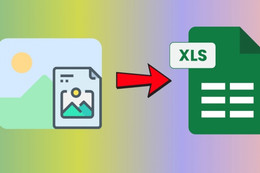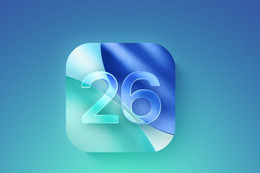Hướng dẫn cách lấy mã QR Facebook cá nhân
Việc tạo mã QR Facebook giúp bạn chia sẻ thông tin liên hệ dễ dàng và chuyên nghiệp. Thực hiện theo các bước sau:
Bước 1: Mở ứng dụng Facebook, nhấn vào biểu tượng kính lúp và tìm kiếm từ khóa "QR".
Bước 2: Chọn "Mã QR" để mở tính năng quét. Đảm bảo cấp quyền truy cập camera để quét mã dễ dàng.
Bước 3: Bạn có thể chọn “Trình quét” để tìm bạn bè hoặc “Mã QR” để hiển thị mã cá nhân. Cuối cùng, nhấn Lưu vào điện thoại hoặc Chia sẻ lên Dòng thời gian để kết nối ngay lập tức!

Hướng dẫn cách sử dụng mã QR để thêm bạn bè trên Facebook
Sau khi biết cách lấy mã QR, bạn có thể dễ dàng kết nối với bạn bè thông qua tính năng quét mã:
Bước 1: Mở ứng dụng Facebook, nhấn vào biểu tượng kính lúp và tìm kiếm từ khóa "QR".
Bước 2: Chọn "Mã QR" và nhấn vào "Trình quét" để kích hoạt camera.
Bước 3: Đưa camera lại gần mã QR và căn chỉnh sao cho mã hiện rõ trong khung quét. Ngay lập tức, bạn sẽ tìm thấy thông tin của người muốn kết nối.
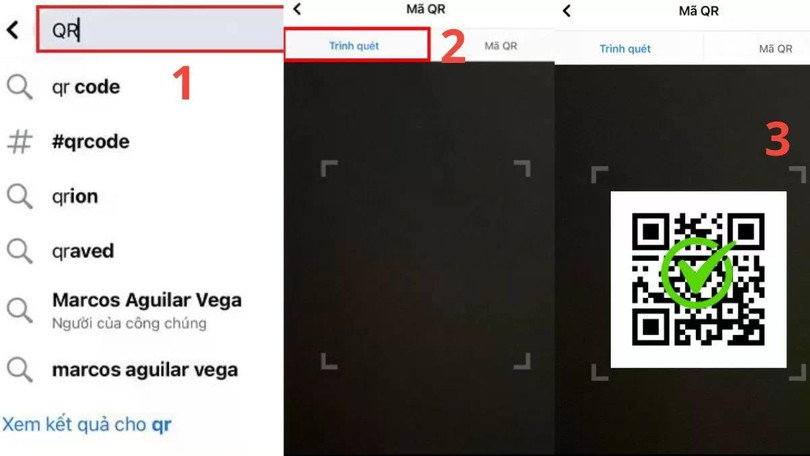
Tạo mã QR Facebook cá nhân là cách hiệu quả để kết nối và chia sẻ thông tin nhanh chóng, xóa nhòa khoảng cách địa lý. Chỉ với một lần quét, bạn có thể dễ dàng kết nối với bất kỳ ai, ở bất kỳ đâu.
Bước 1: Đăng nhập vào Facebook, sau đó tìm biểu tượng kính lúp ở góc trên cùng và nhập từ khóa "QR", rồi chọn "QR code".
Bước 2: Nhấn vào "Trình quét" để bật camera điện thoại, giúp bạn tìm kiếm trang của bạn bè.
Bước 3: Cuối cùng, chọn "Nhập từ Thư viện" và chọn ảnh mã QR, bạn sẽ được chuyển đến trang cá nhân của người đó ngay lập tức.
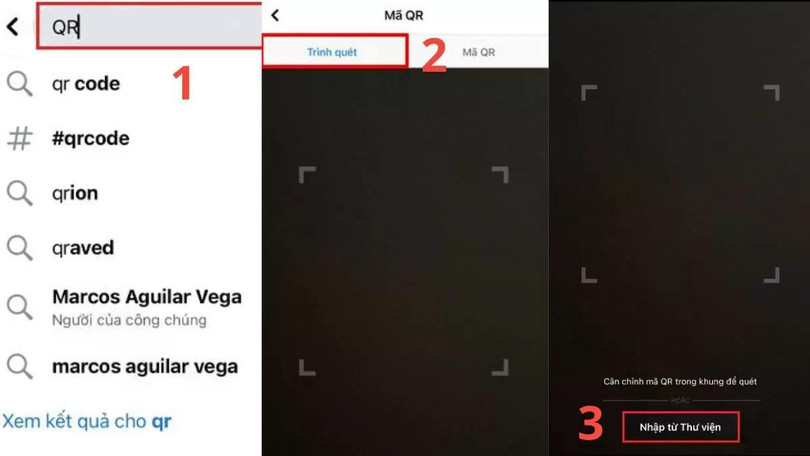
Việc tạo và sử dụng mã QR Facebook giờ đây trở nên vô cùng đơn giản với các bước hướng dẫn chi tiết. Hãy tận dụng tính năng này để kết nối nhanh chóng, tạo dấu ấn riêng trên mạng xã hội và mở rộng mối quan hệ của bạn mọi lúc, mọi nơi!